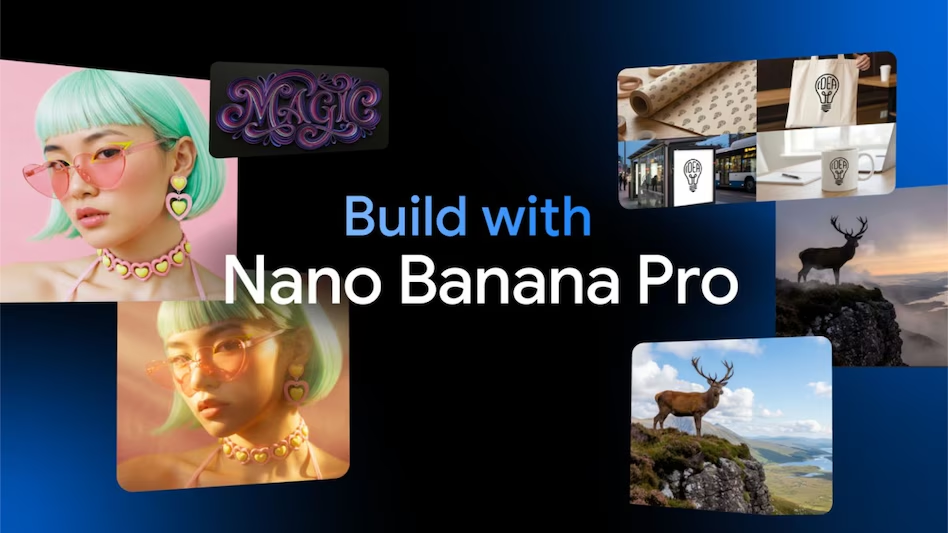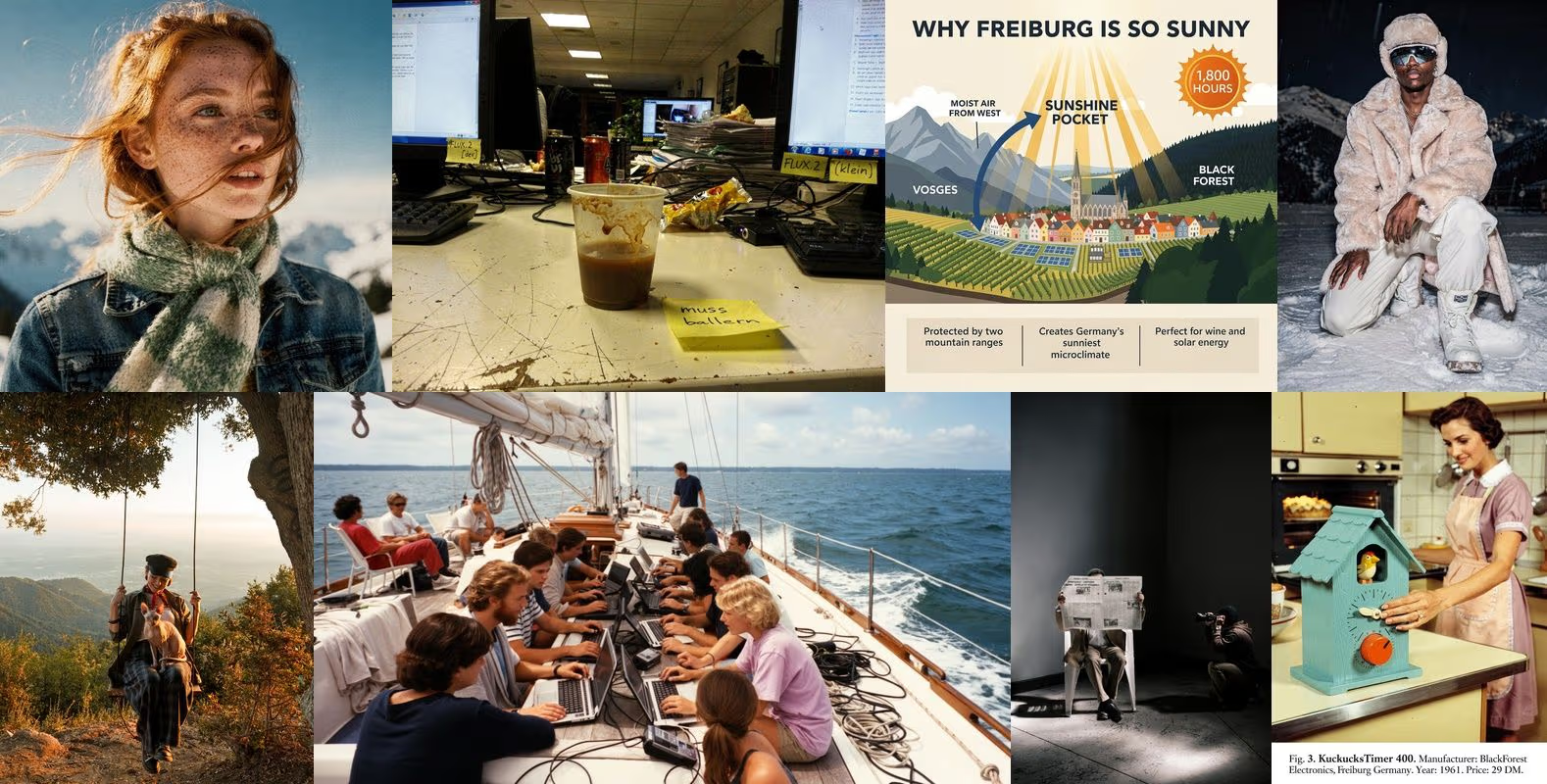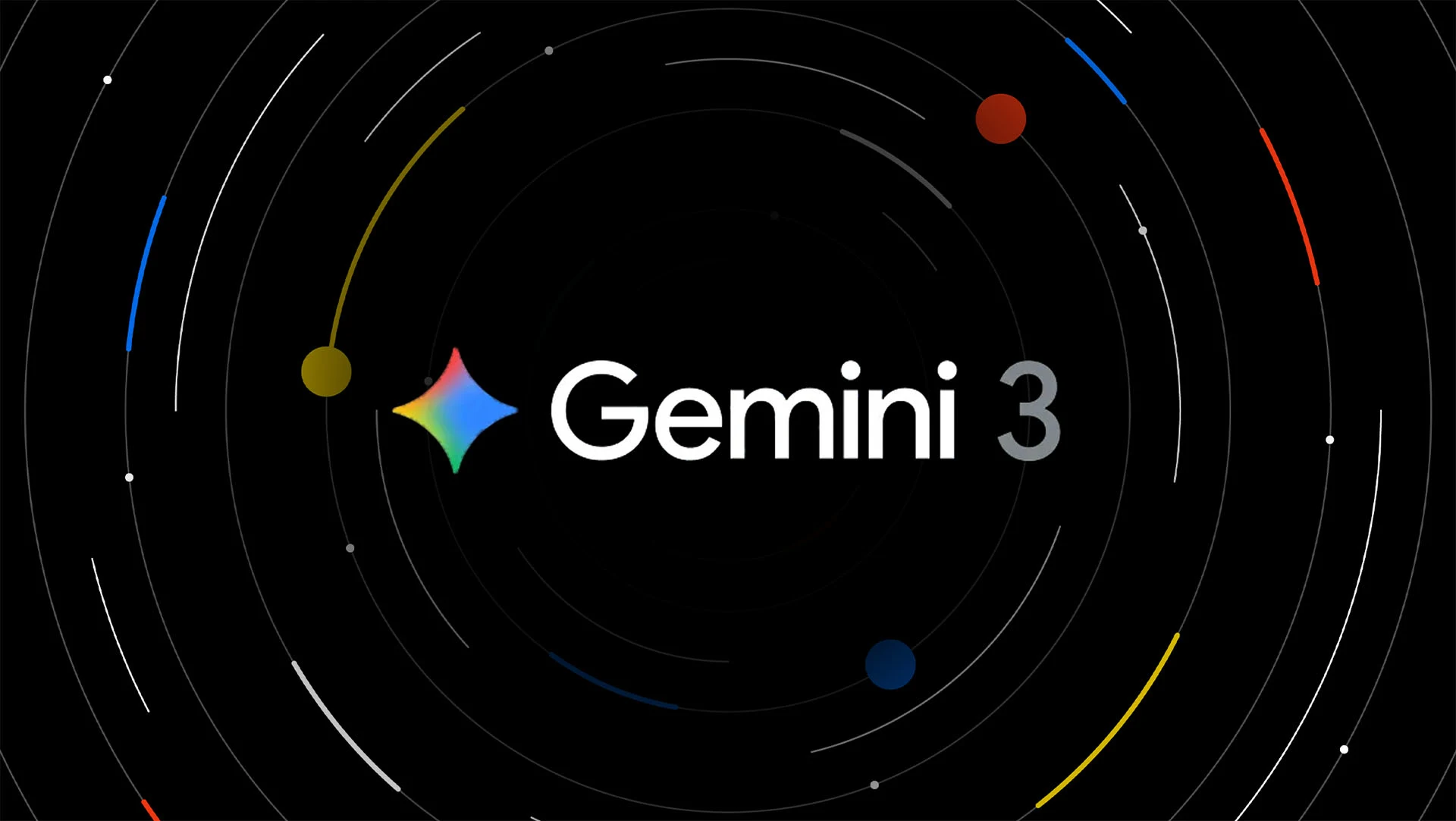Google ha finalmente integrato Nano Banana Pro direttamente in Google Slides, trasformando l’editor in uno strumento capace di generare slide, immagini e infografiche con qualità professionale. Non è solo un upgrade estetico: è un nuovo modo di produrre contenuti visual senza uscire da Slides.
Questa nuova funzionalità di generazione immagini, infatti, è accelerata da Gemini 3 Pro, che introduce un elemento che finora era mancato: la capacità di ragionare. Il modello comprende il contesto, integra conoscenze aggiornate e interpreta correttamente istruzioni complesse. Tra le innovazioni più rilevanti rispetto ai tradizionali modelli text-to-image e image-to-image c’è l’adozione del grounding, una tecnica che collega le risposte dell’AI a informazioni reali. Invece di affidarsi esclusivamente ai dati presenti nel training — per definizione limitati da un cutoff temporale — Nano Banana Pro può effettuare ricerche aggiornate su Google prima di generare un’immagine.
In concreto, questo significa che se gli chiedi un’infografica sul meteo attuale di una città, il modello recupera automaticamente temperature, condizioni e previsioni in tempo reale e li traduce in una visualizzazione accurata e professionale.
Di seguito vediamo nello specifico quali funzioni offre questa integrazione con Slides (tramite la barra laterale di Slides, icona 🍌 “Clicca per scoprire di più”), le specifiche tecniche e limiti noti del modello e alcuni consigli pratici per ottenere risultati ottimali.
1. Slide generate automaticamente
Descrivi la slide che vuoi ottenere (es. “roadmap trimestrale con 4 milestone”) e Nano Banana Pro la ricrea seguendo il layout della presentazione.
L’output è un’immagine non modificabile, ma perfetta per:
- brainstorming veloci
- versioni alternative della stessa slide
- prototipi grafici
2. Immagini con qualità potenziata
La generazione immagini era già presente, ma il nuovo modello:
- rende testi incorporati molto più nitidi,
- produce volti e mani senza errori,
- gestisce meglio composizione, luce, prospettiva.
È ideale per copertine, scenari, sfondi personalizzati e illustrazioni a tema.
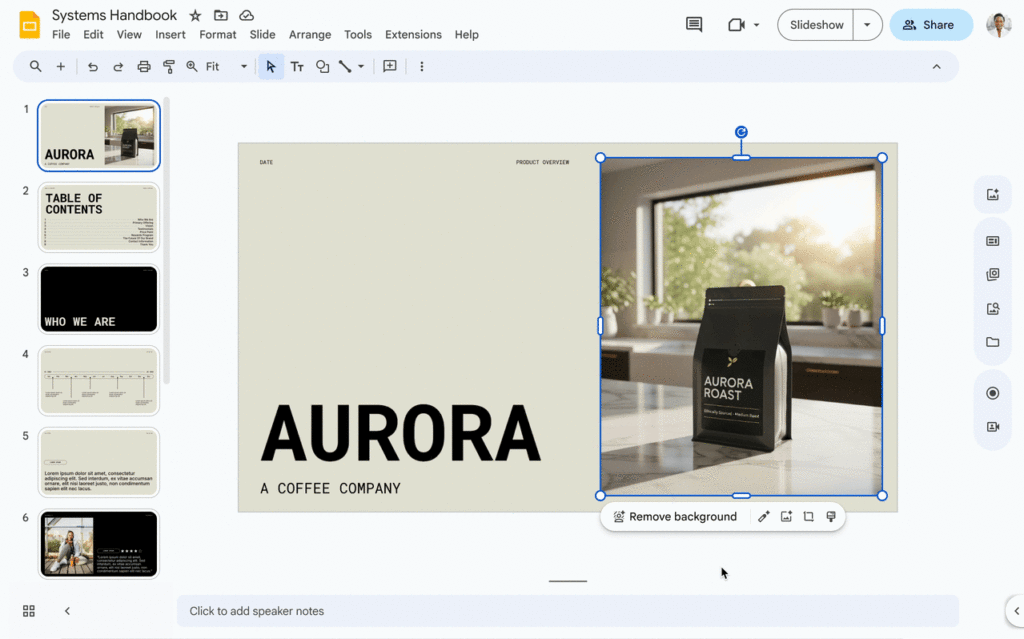
3. Infografiche automatiche
È la funzione più avanzata:
Nano Banana Pro prende una slide piena di testo e la trasforma in un’infografica chiara, leggibile e coerente con il contenuto.
È particolarmente efficace con:
- funnel
- timeline
- schemi in step
- relazioni causa-effetto
- sintesi di processi complessi
Perché Nano Banana Pro fa la differenza in Slides
Il modello lavora su tre punti chiave che migliorano radicalmente la qualità delle slide generate:
• Testo perfettamente leggibile dentro le immagini
NB Pro è il primo modello di Google in grado di stampare testo pulito, centrato e multilingue all’interno delle immagini.
• Conoscenza del mondo reale
Grazie al grounding con Google Search, le immagini risultano più aderenti alla realtà: mappe, oggetti, proporzioni e dettagli sono molto più accurati.
• Grafica ad alta risoluzione (fino a 4K)
Immagini nitide anche su monitor grandi e durante le presentazioni dal vivo.
• Disponibilità
Attivo per utenti Workspace Business / Enterprise e piani Google AI.
• Limiti noti
- Le slide AI sono immagini statiche: non modificabili nei singoli elementi.
- Presente un watermark invisibile (SynthID) e, in alcuni piani, un badge visibile.
Consigli pratici (da power user) per ottenere risultati migliori
Questa è la parte che fa la differenza per chi usa Slides ogni giorno: seguendo questi prompt, infatti, potremo migliorare drasticamente i risultati.
- Scrivi prompt chiari e dettagliati
Per prima cosa, cura la descrizione testuale che fornisci. Più il prompt è specifico e contestualizzato, maggiori sono le probabilità di ottenere l’immagine desiderata . Un buon prompt dovrebbe indicare il soggetto (cosa vuoi vedere), l’ambientazione/contesto (dove/quando), eventuali stili o qualità visive richieste, e dettagli importanti.
Ad esempio, invece di “un grafico finanziario”, meglio “infografica isometrica in stile flat che mostra un grafico a barre dell’andamento vendite trimestrale, con etichette chiare e colori aziendali blu e arancione”.
Evita però frasi troppo lunghe o complesse; focalizzati sui punti chiave. In generale, includere elementi come inquadratura, ambientazione e materiali nel prompt aiuta Gemini a contestualizzare . Ad esempio: “Primo piano di un orologio antico su uno sfondo di libreria in penombra, stile pittura ad olio” darà un output molto più attinente rispetto a “un orologio” generico.
- Usa le virgolette per ottenere un testo perfetto nell’immagine
Se vuoi che nell’immagine compaia una scritta specifica (ad esempio il titolo della slide o una frase chiave), c’è un piccolo trucco: metti quel testo tra doppi apici nel prompt. Nano Banana Pro ha funzionalità avanzate di rendering del testo, ma inserirlo esplicitamente tra virgolette aiuta l’AI a capire esattamente cosa deve essere scritto.
Quindi il prompt potrebbe essere
[Oggetto] + [Supporto/Medium] + “TESTO ESATTO” + [Stile]
Esempio:
Un cartellone 3D in vetro sospeso in una città futuristica, che mostra la scritta “VISIONE 2025” in caratteri sans-serif blu luminosi, con illuminazione cinematografica.
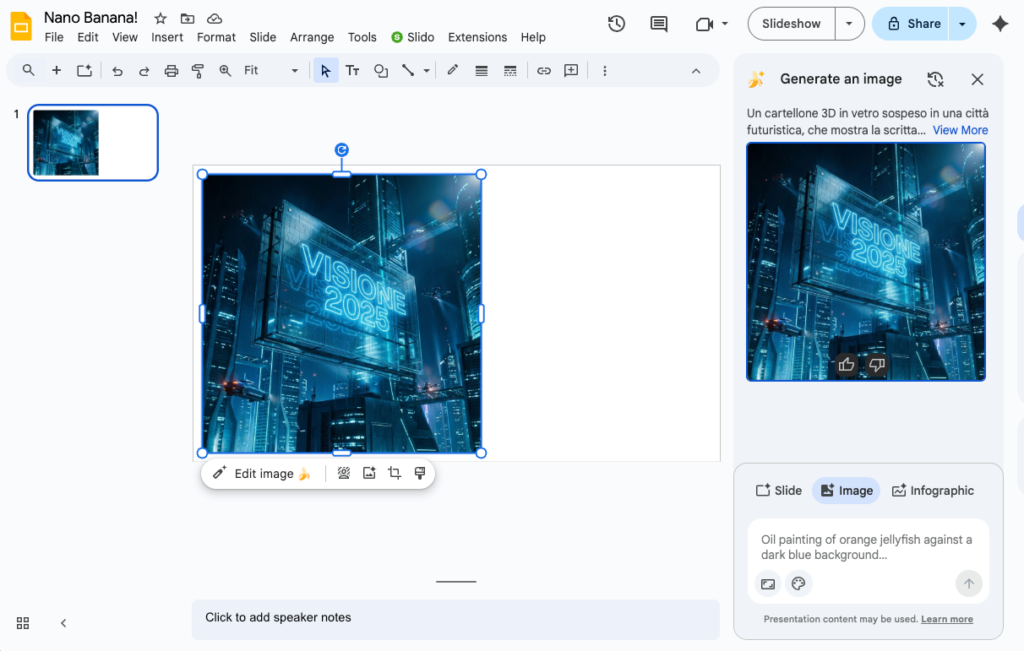
- Sfrutta la struttura per infografiche logiche
Nano Banana Pro non serve solo per “abbellire” ma può aiutarti a visualizzare dati e processi complessi. Se vuoi generare un diagramma o infografica con una certa struttura (es. un flusso a fasi, una gerarchia, una piramide), formula il prompt in modo da evidenziare la relazione logica tra gli elementi.
Ecco un esempio di prompt efficace:
Un’infografica isometrica pulita che mostra un funnel di marketing in 3 step: in alto “Awareness” in verde, al centro “Consideration” in blu, in basso “Conversion” in arancione. Stile vettoriale minimale su sfondo bianco.
Il modello:
- rispetta gerarchie,
- mantiene le proporzioni,
- crea un visual coerente.
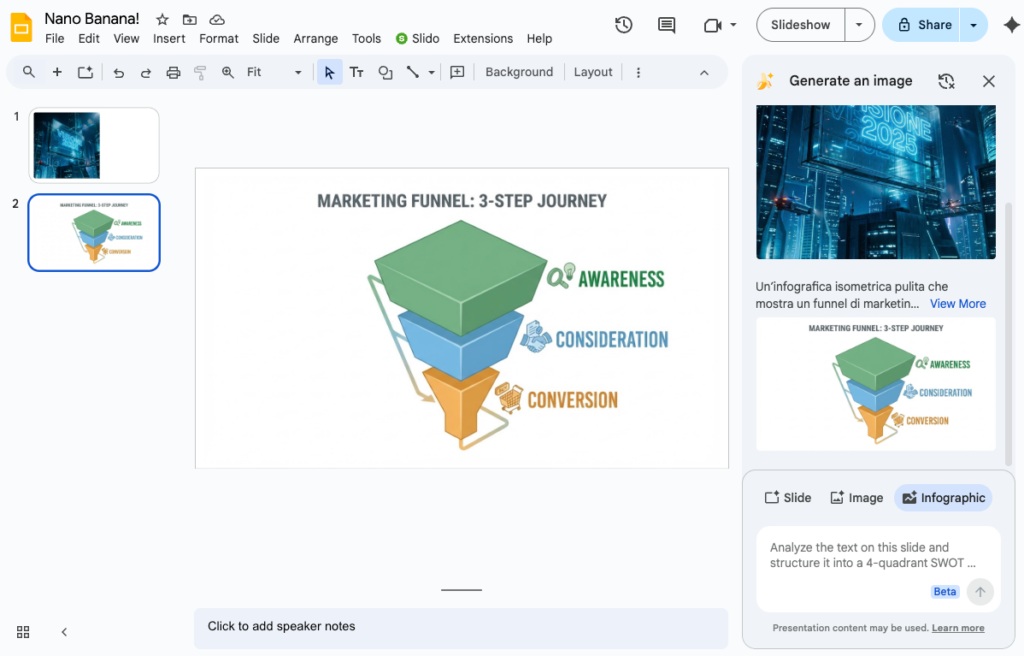
- Chiedi immagini in formato panoramico (16:9)
Un problema comune è che il generatore tende a produrre immagini quadrate (rapporto 1:1) di default, mentre le slide hanno formato 16:9 orizzontale. Se inserisci un’immagine quadrata a pieno schermo in una diapositiva widescreen, potresti doverla ingrandire perdendo nitidezza o avere bande vuote ai lati.
Per ovviare, specifica nel prompt che desideri un’immagine orizzontale o con proporzioni da slide. Ad esempio aggiungi frasi come “formato widescreen 16:9”, “immagine orizzontale a tutta slide” o “sfondo per presentazione” nella descrizione. Questo indizio spesso induce Nano Banana Pro a generare un’immagine più larga e adatta al formato slide.
Ad esempio: “Uno skyline cittadino stilizzato, illustrazione vettoriale panoramica 16:9, colori pastello”.
In alternativa, una parola chiave efficace è chiedere esplicitamente una “slide” o “infografica orizzontale” nel prompt – il modello interpreterà che serve un’immagine già nel layout di una slide orizzontale. Così ridurrai al minimo ritagli o sfocature.
Ricorda comunque che la risoluzione elevata di NB Pro (fino a 4K) aiuta a mantenere qualità anche se fai qualche adattamento dimensionale.
- Mantieni coerenza di stile tra le slide
Se stai generando più immagini AI all’interno della stessa presentazione, è importante usare uno stile coerente affinché il risultato finale appaia professionale e omogeneo. Qui entra in gioco il “suffisso di stile”— un blocco di parole-chiave che incolli alla fine di ogni prompt.
Un esempio:
…texture 3D in vetro isometrico, palette blu e bianco corporate, sfondo a gradiente pulito, estetica tech minimalista.
Esempi di prompt coerenti:
Slide 1
Un razzo che decolla verso l’alto, texture 3D in vetro isometrico, palette blu e bianco corporate, sfondo a gradiente pulito, estetica tech minimalista.
Slide 2
Un team che si stringe la mano, texture 3D in vetro isometrico, palette blu e bianco corporate, sfondo a gradiente pulito, estetica tech minimalista.
Impatto: la presentazione sembra disegnata da un unico studio grafico.
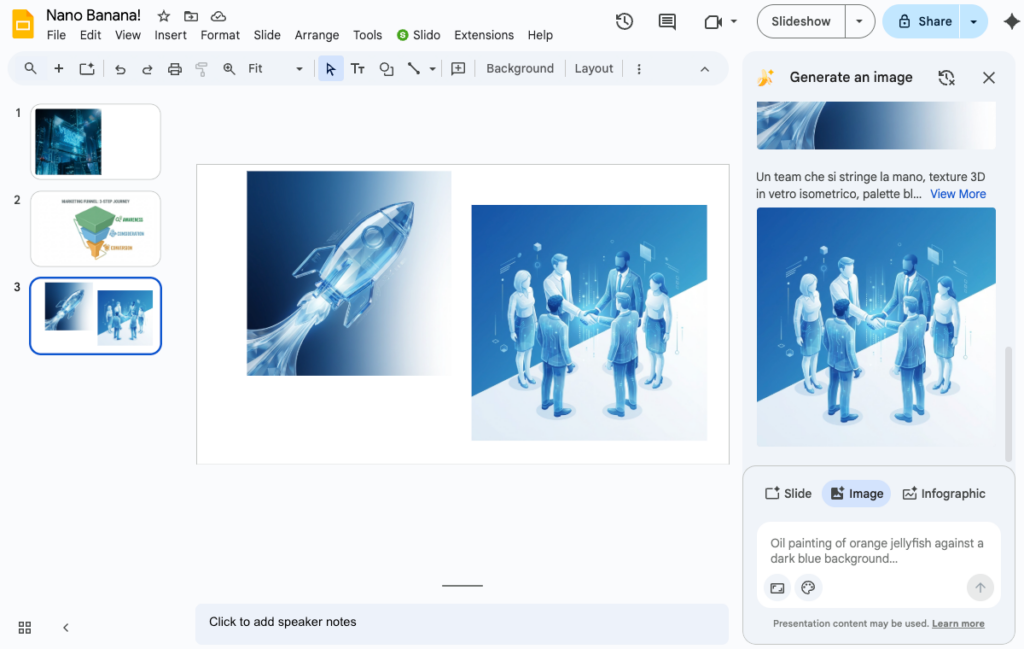
- Usa esclusioni per rimuovere dettagli indesiderati
Come accennato, a volte l’AI può aggiungere elementi non voluti (es. scritte casuali, figure umane sullo sfondo, watermark spurii). Poiché nell’interfaccia di Slides non c’è un campo dedicato per prompt negativi, puoi comunque imporre esclusioni direttamente nel prompt principale.
Grazie alla comprensione in linguaggio naturale di Gemini, funziona formulare l’istruzione in forma di divieto. Ad esempio, aggiungi frasi del tipo: “assicurati che l’immagine non contenga testo sovrapposto", oppure “senza persone nella scena”, o ancora “sfondo pulito” . Queste clausole vengono interpretate dal modello e normalmente verranno rispettate, generando un output privo di quegli elementi.
Un esempio completo di prompt potrebbe essere: “Scrivania minimalista con laptop e pianta, luce soffusa del mattino, 4K. Assicurati che l’immagine sia priva di testo o scritte, nessuna persona presente” . In questo modo ottieni uno sfondo pulito.
- Sperimenta, verifica e raffina iterativamente
Anche i professionisti dell’AI imaging raramente ottengono l’immagine perfetta al primo colpo. La chiave è iterare. Non aver paura di rigenerare: il sistema è pensato per iterare rapidamente, e ogni tentativo in più offre all’AI più informazioni (tramite le tue modifiche al prompt) su ciò che desideri esattamente.
In sintesi, tratta Nano Banana Pro come un collaboratore creativo: fornisci istruzioni chiare, correggi la rotta quando devia, e sfrutta la sua capacità di comprendere il linguaggio naturale a tuo vantaggio. Con pratica, diventerai abile nel parlare la “lingua” dell’AI e ottenere in Slides immagini e grafiche che prima richiedevano ore di design manuale.
È il momento giusto, per metterlo alla prova
Nano Banana Pro non è solo una funzione accessoria: è un assistente grafico integrato, capace di accelerare la creazione di presentazioni professionali con uno standard visivo molto più alto. La qualità dei risultati dipende soprattutto da come scrivi i prompt: testo chiaro, struttura definita, formato corretto, coerenza stilistica. Usato bene, NB Pro riduce drasticamente i tempi di produzione e alza il livello del design delle tue presentazioni.
Google ha annunciato che per i primi 60 giorni dal lancio i clienti Workspace beneficiavano di quote di utilizzo elevate per sperimentare Nano Banana Pro senza pensieri. Dopo questo periodo promozionale verranno applicati limiti per utente (non ancora dettagliati pubblicamente a novembre 2025) sul numero di immagini generabili al giorno/mese, in linea con gli altri strumenti Gemini. Questo, quindi, è il momento giusto per mettersi alla prova e imparare.